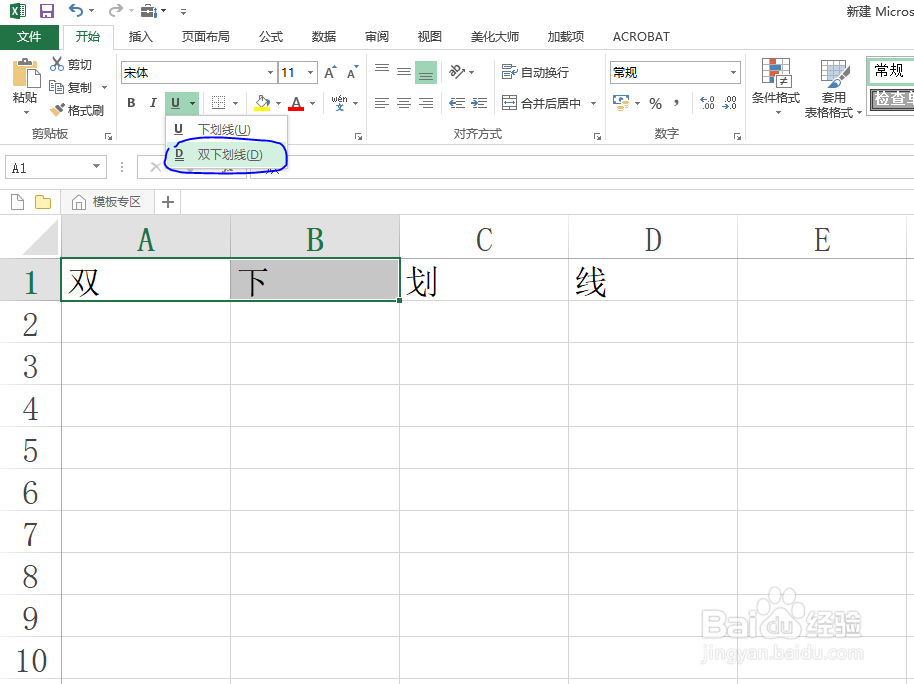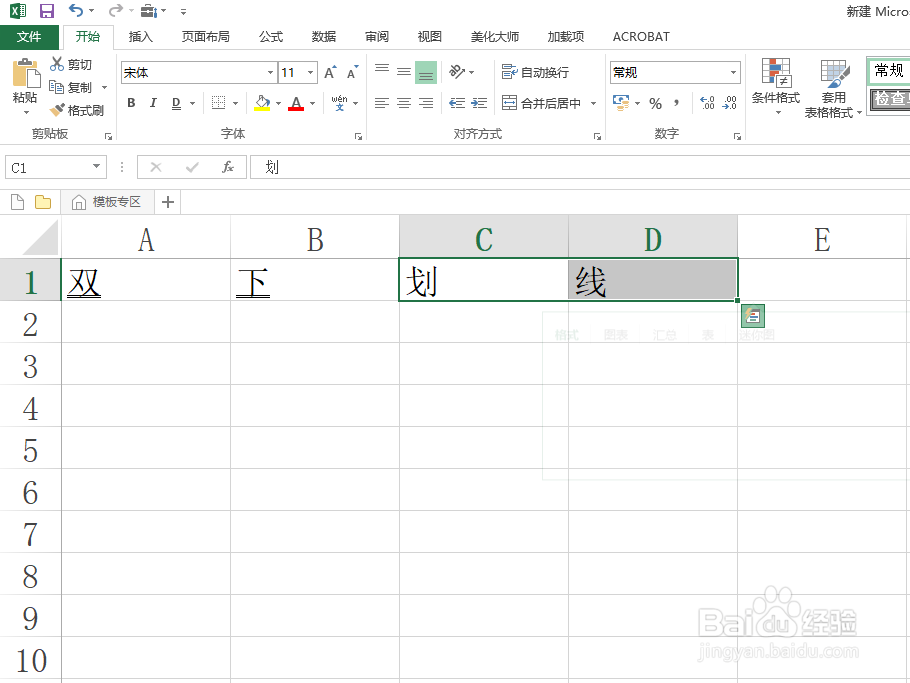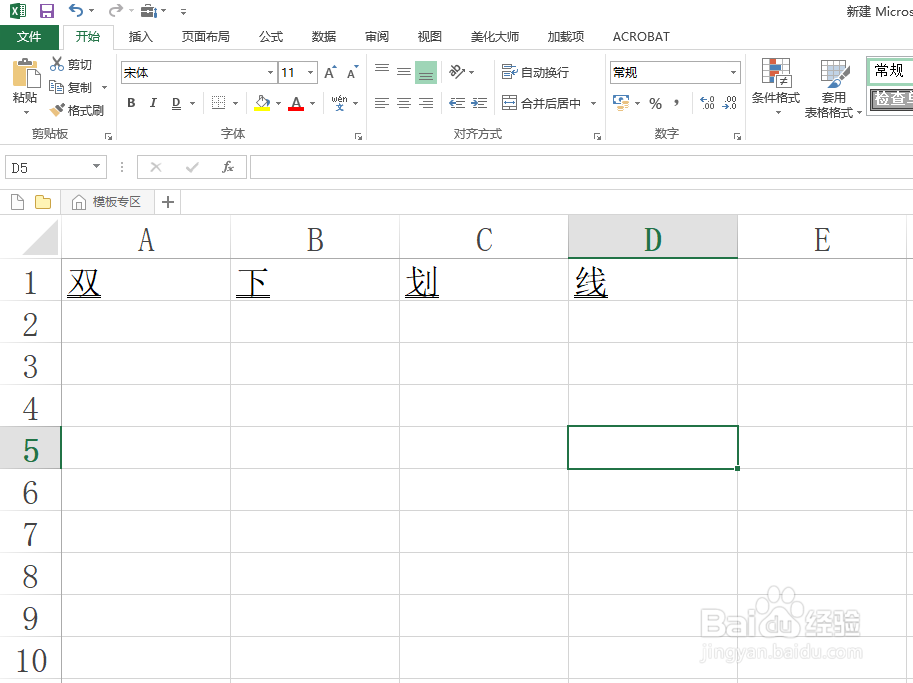1、以新建的Excel工作表为例。
2、双击打开该工作表。
3、添加双下划线有两种步骤,一种先输入内容到单元格,然后将单侍厚治越元格设置成双下划线格式;另一种是先将单元格设置成双下划线格式,然后再输入内容。两罩脾青槊种方法效果等同,教程就以第一种方法为例,首先输入几个数据,如图所示。
4、方法一:工具法a. 以A1、B1单元格为例,先选中两个单元格。
5、b. 找到菜单栏开始项下面的字体模块,然后单击U型图标的下拉按钮,在下拉菜单中选择双下划线即可。
6、方法二:窗口设置法a. 以C1和D1单元格为例,首先选中两个单元格。
7、b. 岳蘖氽颐按下组合键Ctrl+1打开设置单元格格式窗口。在字体栏中找到下划线栏,然后在下拉菜单中找到双下划线命令,点击确定键保存设置即可。